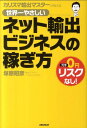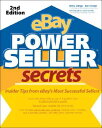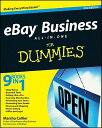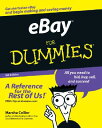ebay で出品するときの入札終了時間は何時に設定するのがよいのか? [ebay日記]
出品するときの入札終了時間は何時に設定するのがよいのか?
ebay 関連の情報商材やブログなどの情報を参考に
いろいろと調べてみた結果、下記のことがわかりました。
なんとなく、次の日が仕事だけど、
前日の夜はまったりとオークションでもするか、
という気分になりそうな日曜日に
入札終了にするのがよいのかなぁと思ってましたが、
その予想はまぐれで的中してましたw
逆に、入札終了に設定してはいけない日は、
アメリカでいうと、11月の感謝祭、12月のクリスマスなどの
祝日らしいです。
確かにそんな日にパソコンの前に座って
オークションに集中することは難しいですもんねー
アメリカ以外の国の ebay に出品するときも
各国の祝日は要チェックですね!
ebay には出品時間を指定できる有料オプションもあるようですね。
ebay 関連の情報商材やブログなどの情報を参考に
いろいろと調べてみた結果、下記のことがわかりました。
入札終了に設定すると良い曜日順:
- 日曜
- 月曜
- 木曜
- 火曜
- 水曜
- 土曜
- 金曜
なんとなく、次の日が仕事だけど、
前日の夜はまったりとオークションでもするか、
という気分になりそうな日曜日に
入札終了にするのがよいのかなぁと思ってましたが、
その予想はまぐれで的中してましたw
逆に、入札終了に設定してはいけない日は、
アメリカでいうと、11月の感謝祭、12月のクリスマスなどの
祝日らしいです。
確かにそんな日にパソコンの前に座って
オークションに集中することは難しいですもんねー
アメリカ以外の国の ebay に出品するときも
各国の祝日は要チェックですね!
ebay には出品時間を指定できる有料オプションもあるようですね。
ebay 無料ツール「Turbo Lister」とのつきあい方 [ebayツール]
先日のブログで書いた、
ebay の無料ツール「Turbo Lister」を使ってみた
で紹介した ebay の提供する無料ツール「Turbo Lister(ターボリスター)」で
ebay への出品を試みてみました。
出品物の情報は先日作っておいたので、
今日はさくっとその情報をアップロードするだけでいいんだよね♪
なんてルンルン気分♪で進めていって、
いざ、"Upload All" ボタンを押して待つこと数秒・・・
よくみていると、まず出品オプションで有料のものが選択されていないか確認し、
設定されていれば料金がいくらになるのか計算されて、
それから他の設定項目に問題がないかどうか確かめて、
問題が発見されなければ、ダイアログが表示されて、
そこの "Upload" ボタンを押すとアップロードできるっぽい。
今回は出品物が3つあって、
1つ目はすんなりダイアログが表示されたのだけど、
有料の出品オプションをすべてオフにしても
なぜか $0.50 って料金が表示されてしまい、
残りの2つは2つとも下のエラーがでて先に進めず・・・
Error: - Your item's location was not filled in. The location field helps buyers determine the shipping cost(s) for the item, and should always be included.
出品物のある場所が設定されていないので設定してください、という意味の
エラーなのはわかるのだけど、ターボリスターのどこで設定するのかわからない・・・orz
悩むこと数十分・・・
結局、ターボリスターで作成した情報をブラウザ開いて ebay のいつもの出品画面から
入力して出品作業を行いましたw
今後は、すぐには出品しないけど時間があるときに出品情報を作り置きしておきたい、
という場合にターボリスターを利用することになりそうです。
ebay の無料ツール「Turbo Lister」を使ってみた
で紹介した ebay の提供する無料ツール「Turbo Lister(ターボリスター)」で
ebay への出品を試みてみました。
出品物の情報は先日作っておいたので、
今日はさくっとその情報をアップロードするだけでいいんだよね♪
なんてルンルン気分♪で進めていって、
いざ、"Upload All" ボタンを押して待つこと数秒・・・
よくみていると、まず出品オプションで有料のものが選択されていないか確認し、
設定されていれば料金がいくらになるのか計算されて、
それから他の設定項目に問題がないかどうか確かめて、
問題が発見されなければ、ダイアログが表示されて、
そこの "Upload" ボタンを押すとアップロードできるっぽい。
今回は出品物が3つあって、
1つ目はすんなりダイアログが表示されたのだけど、
有料の出品オプションをすべてオフにしても
なぜか $0.50 って料金が表示されてしまい、
残りの2つは2つとも下のエラーがでて先に進めず・・・
Error: - Your item's location was not filled in. The location field helps buyers determine the shipping cost(s) for the item, and should always be included.
出品物のある場所が設定されていないので設定してください、という意味の
エラーなのはわかるのだけど、ターボリスターのどこで設定するのかわからない・・・orz
悩むこと数十分・・・
結局、ターボリスターで作成した情報をブラウザ開いて ebay のいつもの出品画面から
入力して出品作業を行いましたw
今後は、すぐには出品しないけど時間があるときに出品情報を作り置きしておきたい、
という場合にターボリスターを利用することになりそうです。
ebay でなるべくお金をかけずに速くフィードバック数を増やす [ebay日記]
ebay のアカウントの設定が無事に終わり、
さぁ!出品するぞ!というときに
目の前に立ちはだかるのが出品制限。
出品総額が500ドルまたは出品数が10品まで
という制限は、ebay で購入したり、売れたりしたときに
バイヤーやセラーが残すフィードバックの数が
ある程度の値になると解除されるそうです。
ebay 始めたばかりのころはみなさん資金も少ないし、
ebay でなにか購入するにもお金がかかるので、
なるべくお金をかけずに、しかも出品制限解除のために
なるべく速くフィードバック数を増やしたいはず。
そこでオススメなのが、
パソコンのデスクトップの背景として使えるデジタル写真
です。
ebay で「digital photo」「digital wallpaper」などのキーワードで検索すると
たっくさん表示されると思います。
安いモノだと $0.01 で出品されているので、
これならお財布にも優しく、たくさん購入できますよね?
ある程度フィードバックが集まらないと
自分の出品したモノも売れないので
まずは安いモノを購入することに注力するのが
大事だと思います。
出品制限が解除されるのが、
フィードバックが30集まればよいとか、100集まらないとだめだとか、
自分が目にした情報はばらばらなので、
とても気になる人は直接 ebay に問い合わせてみるのが
いいかもしれません。
それではまた次回!!
さぁ!出品するぞ!というときに
目の前に立ちはだかるのが出品制限。
出品総額が500ドルまたは出品数が10品まで
という制限は、ebay で購入したり、売れたりしたときに
バイヤーやセラーが残すフィードバックの数が
ある程度の値になると解除されるそうです。
ebay 始めたばかりのころはみなさん資金も少ないし、
ebay でなにか購入するにもお金がかかるので、
なるべくお金をかけずに、しかも出品制限解除のために
なるべく速くフィードバック数を増やしたいはず。
そこでオススメなのが、
パソコンのデスクトップの背景として使えるデジタル写真
です。
ebay で「digital photo」「digital wallpaper」などのキーワードで検索すると
たっくさん表示されると思います。
安いモノだと $0.01 で出品されているので、
これならお財布にも優しく、たくさん購入できますよね?
ある程度フィードバックが集まらないと
自分の出品したモノも売れないので
まずは安いモノを購入することに注力するのが
大事だと思います。
出品制限が解除されるのが、
フィードバックが30集まればよいとか、100集まらないとだめだとか、
自分が目にした情報はばらばらなので、
とても気になる人は直接 ebay に問い合わせてみるのが
いいかもしれません。
それではまた次回!!
ebay の無料ツール「Turbo Lister」を使ってみた [ebayツール]
さて、昨日インストールしてみた ebay の無料ツール、
Turbo Lister (ターボリスター)
を早速使ってみました。
Turbo Lister については下記をご参照ください。
http://pages.ebay.com/sellerinformation/sellingresources/turbolister.html
Turbo Lister の特長としては下記のものがあります。
出品アイテム登録画面はこんな感じです。

java で動いている?っぽいアプリケーションなので、
ときどき動作が重くなることがありますが、
こういうものなのかと慣れればあまり気にならなくなりました。
今まで使っていたウェブブラウザでみる出品アイテム登録画面と比べると、
有料の出品オプション(例えば、出品タイトルを太字にするオプション)の
価格が表示されていなかったり、商品の写真をアップロードするときに
明るさやコントラストを調整できなかったり
(その代わり、画像を最適化するかしないかを選択できるチェックボックスあり)、
いろいろと違いはあるようですが、慣れれば大丈夫かと。
1つ目の出品アイテム登録は慣れてなくて、手間取って、時間かかりましたけど、
2つ目は1つ目の登録情報を元にタイトルと説明文と写真をちょろっと変更するくらいで
楽に作成できたのでちょっとうれしくなりました。
ただ残念なことに ebay 初月ということで、
出品できるアイテム数と出品できる総額にリミットが設けられているので、
出品できる枠ができたら早速出品しようと思います。
次回はちょっと気になる、これまた ebay が無料で提供しているセールス管理サービス、
Selling Manager
について書こうと思います。
Turbo Lister (ターボリスター)
を早速使ってみました。
Turbo Lister については下記をご参照ください。
http://pages.ebay.com/sellerinformation/sellingresources/turbolister.html
Turbo Lister の特長としては下記のものがあります。
- インターネットに接続していない(オフライン)状態で出品情報を作成してそれらをまとめて ebay にアップロードできる。
- 複数の出品物に対して、一度に商品情報などの項目を編集することができる。
- 一度作成した出品情報を元に新規出品情報を作成することができる。
- 簡単に使えるページデザインエディターで出品情報ページのテキストやデザインの編集が楽にできる。
- 出品情報をインラインで編集できる。
- 類似品の出品や再出品作業を直接アプリケーションからできる。
- 出品登録フォームで使わない項目の追加と削除の設定ができる。
- 出品情報の検索と置換が簡単にできる。
出品アイテム登録画面はこんな感じです。

java で動いている?っぽいアプリケーションなので、
ときどき動作が重くなることがありますが、
こういうものなのかと慣れればあまり気にならなくなりました。
今まで使っていたウェブブラウザでみる出品アイテム登録画面と比べると、
有料の出品オプション(例えば、出品タイトルを太字にするオプション)の
価格が表示されていなかったり、商品の写真をアップロードするときに
明るさやコントラストを調整できなかったり
(その代わり、画像を最適化するかしないかを選択できるチェックボックスあり)、
いろいろと違いはあるようですが、慣れれば大丈夫かと。
1つ目の出品アイテム登録は慣れてなくて、手間取って、時間かかりましたけど、
2つ目は1つ目の登録情報を元にタイトルと説明文と写真をちょろっと変更するくらいで
楽に作成できたのでちょっとうれしくなりました。
ただ残念なことに ebay 初月ということで、
出品できるアイテム数と出品できる総額にリミットが設けられているので、
出品できる枠ができたら早速出品しようと思います。
次回はちょっと気になる、これまた ebay が無料で提供しているセールス管理サービス、
Selling Manager
について書こうと思います。
ebay の無料ツール「Turbo Lister」に出会う [ebayツール]
今日は書籍「ebay for dummies」をじっくり読みこむ日に
勝手に決めて、午後からはずっと読書モードに。
最終章である第20章「eBay での作業を楽にしてくれる約10個のプログラムとサービス」
に辿り着く頃にはすっかり日も暮れて、眠気さましにいれた珈琲もすっかり冷めて、
おなかも空いてきて、今日の夕飯は何がいいかなぁ・・・と考えたりw
それはさておき、この第20章では無料・有料とわず著者がおすすめする
アプリケーションやウェブサービスが約10個紹介されていました。
とりあえず、ウェブサイトがあるものは実際に見に行って、チュートリアルビデオを観てみたり、
デモを使ってみたりしていたのですが、これだ!というものが
自分でよくわからなかったので、まずは ebay 自身が提供している無料ツールを使ってみようと思い、そこで選んだのが、
Turbo Lister (ターボリスター)
です。
日本語にすると「すんごいスピードで出品できるツール」ってとこでしょうか?
こちらからダウンロードできます↓↓
http://pages.ebay.com/sellerinformation/sellingresources/turbolister.html
※残念ながらウィンドウズ版しかないみたいです。
上記ページからセットアップファイルをダウンロードして
自分のPCにインストールしてみました。
インストール後、初めて Turbo Lister を起動すると
下記の流れで使用準備を行います。
あとは新規に出品情報を作ったり、既存の出品情報を編集したり、
ユーザの思うがままですw
気になる使い勝手についてですが、
そろそろ夕食時で、
おなかが減りすぎて力がでないので、
また次回ということで!
勝手に決めて、午後からはずっと読書モードに。
最終章である第20章「eBay での作業を楽にしてくれる約10個のプログラムとサービス」
に辿り着く頃にはすっかり日も暮れて、眠気さましにいれた珈琲もすっかり冷めて、
おなかも空いてきて、今日の夕飯は何がいいかなぁ・・・と考えたりw
それはさておき、この第20章では無料・有料とわず著者がおすすめする
アプリケーションやウェブサービスが約10個紹介されていました。
とりあえず、ウェブサイトがあるものは実際に見に行って、チュートリアルビデオを観てみたり、
デモを使ってみたりしていたのですが、これだ!というものが
自分でよくわからなかったので、まずは ebay 自身が提供している無料ツールを使ってみようと思い、そこで選んだのが、
Turbo Lister (ターボリスター)
です。
日本語にすると「すんごいスピードで出品できるツール」ってとこでしょうか?
こちらからダウンロードできます↓↓
http://pages.ebay.com/sellerinformation/sellingresources/turbolister.html
※残念ながらウィンドウズ版しかないみたいです。
上記ページからセットアップファイルをダウンロードして
自分のPCにインストールしてみました。
インストール後、初めて Turbo Lister を起動すると
下記の流れで使用準備を行います。
- 自分の ebay アカウントにログインする。
- 自分の登録情報を Turbo Lister に取り込む旨のメッセージが表示されるので、内容を確認して編集が必要であれば編集して保存する。
- 自分の出品物の情報(出品中のモノ、出品が終わったモノ、落札されたモノ、など)を Turbo Lister に取り込む。
あとは新規に出品情報を作ったり、既存の出品情報を編集したり、
ユーザの思うがままですw
気になる使い勝手についてですが、
そろそろ夕食時で、
おなかが減りすぎて力がでないので、
また次回ということで!
ebay パワーセラー大全集と出会う [ebay教材]
”完全在宅で月商200万円を稼ぐ eBay パワーセラー養成マニュアル”
ebay についてネットで調べていると、ふと上の言葉が目に入りました。
どんな内容でいくらくらいで販売されているのだろう・・・と興味深々でクリック。
そして、いきなり目に入ってきた言葉が下のこれ!
わずか5点で、利益266,900円
まずは、私がたった30分で見つけた 商品の数々をご覧ください。
うわ!これは読まないと!!
というわけで最後まで読み切ることほんの数十分。
これだけの情報をこの価格で提供してくれるの?!?!
このとても気になる教材、その名も「ebay パワーセラー大全集」について
もっと知りたい&読んでみたい人はぜひチェックしてみてください。
ebay パワーセラー大全集
http://inouemakiko.com/ebay/
わたしは本気で ebay で成功したいので、まよわず購入しちゃいました!!
この週末は ebay パワーセラー大全集でしっかりと勉強しようと思います。
ebay についてネットで調べていると、ふと上の言葉が目に入りました。
どんな内容でいくらくらいで販売されているのだろう・・・と興味深々でクリック。
そして、いきなり目に入ってきた言葉が下のこれ!
わずか5点で、利益266,900円
まずは、私がたった30分で見つけた 商品の数々をご覧ください。
うわ!これは読まないと!!
というわけで最後まで読み切ることほんの数十分。
これだけの情報をこの価格で提供してくれるの?!?!
このとても気になる教材、その名も「ebay パワーセラー大全集」について
もっと知りたい&読んでみたい人はぜひチェックしてみてください。
ebay パワーセラー大全集
http://inouemakiko.com/ebay/
わたしは本気で ebay で成功したいので、まよわず購入しちゃいました!!
この週末は ebay パワーセラー大全集でしっかりと勉強しようと思います。
ebay でやっと初落札できた日 [ebay日記]
今日も早速オークファンをチェックして日本で人気のあるモノをリサーチし、
それらの中から ebay で安く手に入りそうなモノを探してみる。
前回は入札競争に巻き込まれて
狙っていた商品をゲットすることができなかったので、
今回は即決価格で出品されている(Buy It Now 形式というらしい)モノに
入札することに。
ebay の advanced search を活用しながら
入札対象のモノを探してみること数十分・・・
Buy It Now 形式で出品されていた
トイストーリーにでてくるキャラクターのレゴアイテム2つに
入札(というか、この場合は購入?)して、
初めてのペイパルでの支払いにどきどきしながらも
なんとか無事に購入完了。
数時間後に My eBay ページを確認してみたら、
セラーからのフィードバック、
Quick payment, excellent transaction. Recommended!!!
が届いていて思わずガッツポーズ!!
自分の ebay ID の横に (1) と表示されているのをみて
おもわずにんまりw
自分の eBay ライフがいま始まったような気がしました。
明日もがんばりますよー!!
それらの中から ebay で安く手に入りそうなモノを探してみる。
前回は入札競争に巻き込まれて
狙っていた商品をゲットすることができなかったので、
今回は即決価格で出品されている(Buy It Now 形式というらしい)モノに
入札することに。
ebay の advanced search を活用しながら
入札対象のモノを探してみること数十分・・・
Buy It Now 形式で出品されていた
トイストーリーにでてくるキャラクターのレゴアイテム2つに
入札(というか、この場合は購入?)して、
初めてのペイパルでの支払いにどきどきしながらも
なんとか無事に購入完了。
数時間後に My eBay ページを確認してみたら、
セラーからのフィードバック、
Quick payment, excellent transaction. Recommended!!!
が届いていて思わずガッツポーズ!!
自分の ebay ID の横に (1) と表示されているのをみて
おもわずにんまりw
自分の eBay ライフがいま始まったような気がしました。
明日もがんばりますよー!!
ebay で初めて入札した結果 [ebay日記]
さて、昨日初めて ebay で3つの出品物に入札。
落札できてるといいなぁ♪
と思いながら、わくわくしながら
ebay アカウントにログインして My eBay と呼ばれる自分の管理ページの
ホームページを開いてみると、ebay から3通のメッセージが届いているっぽい。
メッセージタブをクリックして受信したメッセージの一覧を表示してみると、
You have been outbid on xxxxx (xxxxx は出品タイトル)
と件名がついたメッセージが3通届いていたので、
そのうちの1通を開いて読んでみると・・・
ん?? 自分の入札額より高額で入札があったってこと??
そしてそのまま入札時間が終了?!?!
・・・というわけで、初めての入札は落札につながらず・・・orz
ebay アカウント用に登録したメールアドレス宛のメールをチェックしてみたら、
ebay から outbid 連絡メールがしっかりと届いてあった・・・
オークション慣れしてる人は、きっと outbid 連絡がきたらすぐに気がつけるように
なにかしら設定していて、入札終了時間ぎりぎりに入札(スナイプ入札というらしい)して
落札してるんだろうなぁ・・・
将来、自分の出品物に入札してもらうためにも、
評価(フィードバック)数を増やしていく必要があるのに
どうすればいいんだろう・・・
最初は入札競争でがんばるより、固定価格(Buy It Now 形式)で出品されていて
なるべく安価なモノをメインに購入していくのがよいのかも。
というわけで、明日もめげずに初めての落札を目指してがんばりまっす!
落札できてるといいなぁ♪
と思いながら、わくわくしながら
ebay アカウントにログインして My eBay と呼ばれる自分の管理ページの
ホームページを開いてみると、ebay から3通のメッセージが届いているっぽい。
メッセージタブをクリックして受信したメッセージの一覧を表示してみると、
You have been outbid on xxxxx (xxxxx は出品タイトル)
と件名がついたメッセージが3通届いていたので、
そのうちの1通を開いて読んでみると・・・
ん?? 自分の入札額より高額で入札があったってこと??
そしてそのまま入札時間が終了?!?!
・・・というわけで、初めての入札は落札につながらず・・・orz
ebay アカウント用に登録したメールアドレス宛のメールをチェックしてみたら、
ebay から outbid 連絡メールがしっかりと届いてあった・・・
オークション慣れしてる人は、きっと outbid 連絡がきたらすぐに気がつけるように
なにかしら設定していて、入札終了時間ぎりぎりに入札(スナイプ入札というらしい)して
落札してるんだろうなぁ・・・
将来、自分の出品物に入札してもらうためにも、
評価(フィードバック)数を増やしていく必要があるのに
どうすればいいんだろう・・・
最初は入札競争でがんばるより、固定価格(Buy It Now 形式)で出品されていて
なるべく安価なモノをメインに購入していくのがよいのかも。
というわけで、明日もめげずに初めての落札を目指してがんばりまっす!
ebay で初めて入札してみる [ebay日記]
さて、今日は第2章「海外ネットオークションをはじめよう!」を読みながら、
初めての入札に挑戦です。
オークファンというネットオークションの相場などがみれるサイトを使って、転売を考えてヤフオクなどで人気で ebay で安価に手に入るものをリサーチして、
今回はスターウォーズのキャラレゴ3商品に入札してみました。
3商品とも落札締め切りまで24時間を切ってるので結果もすぐにでそうです。
うまく落札できたらいいなぁ。
心配ですでにどきどきしてますw
落札の行方はいかに?!
初めての入札に挑戦です。
オークファンというネットオークションの相場などがみれるサイトを使って、転売を考えてヤフオクなどで人気で ebay で安価に手に入るものをリサーチして、
今回はスターウォーズのキャラレゴ3商品に入札してみました。
3商品とも落札締め切りまで24時間を切ってるので結果もすぐにでそうです。
うまく落札できたらいいなぁ。
心配ですでにどきどきしてますw
落札の行方はいかに?!
ebay を知るために「ネット輸出ビジネスの稼ぎ方」を読む その2 [ebay本]
今日は第2章「海外ネットオークションをはじめよう!」を読んで勉強。
要点をまとめてみると・・・
ネットオークションのメリット:
ネットオークションのデメリット:
eBayについて:
eBay で買ってみる:
eBay で売ってみる:
儲かる出品方法:
ふむふむ・・・なるほど・・・
商品発送時にプレゼントを同封するってのはいいかも。
「安くて、軽くて、平面のもの」がおすすめらしい。
手書きのメッセージや折り紙のほかに思いつくのは、
ポストカードとかステッカーとかかなぁ。
日本の有名地の観光マップとかもいけるかも・・・
今日は下記の作業を行い、入札や出品ができるところまで完了!
明日は入札をやってみようと思います。
要点をまとめてみると・・・
ネットオークションのメリット:
- ネット商取引の一連の流れを体験できる。
- 購買意欲の高い人が集まっているので売りやすい。
- 短い期間で結果がわかり、即金でお金がはいってくる。
ネットオークションのデメリット:
- 落札された商品履歴がわかるサービスやツールがあるので、「いつ、だれが、どんなものをいくらで買ったのか?」が簡単にわかってしまう。⇒ライバルが増える
eBayについて:
- 日本のヤフオクができる人であれば英語ができなくても問題なく始められる。
- 売るために必要な要件の1つに「評価(セラーの信頼性)」がある。
-
登録してからすぐ始められるのではなく、下記もやっておく必要がある。
- ペイパルの登録と認証を澄ませておく。
- ペイパルのアカウントは「プレミア」または「ビジネス」を用意しなくてはならない。
- My ebay より自分のペイパルアカウントを ebay アカウントにリンクさせなければならない。
eBay で買ってみる:
- まずは売らないで買ってみて、セラーとバイヤーのやりとりの流れを知る。
- 英語が苦手な人は「エキサイト翻訳」など無料翻訳サイトを活用する。
- 出品形式には「即決」形式と「オークション」形式がある。
- 商品が届いたら中身を確認して、問題なければ「評価」をつける。
eBay で売ってみる:
- 出品カテゴリを決める。
- 出品タイトルを決める。
- 出品物の画像を登録する。
- 出品物の説明文を作る。
- 出品形式(即決形式またはオークション形式)を決める。
- 支払い方法を決める。
- 配送方法を決める。
- 返品ポリシーを決める。
儲かる出品方法:
- ebay から良質のセラーと認定されるトップレイティッドセラー(Top-rated Seller)を目指す。
- ライバルに真似されない商品(自分だけのオリジナル商品など)を売る。
- フロントエンド(安価な商品)とバックエンド(利益率の高い関連商品)を考えて売る。
- 出品タイトルには検索されるキーワードをできるだけ盛り込んでおく。(出品タイトルで落札率が9割決まる)
- 商品発送の際は一緒に手書きのメッセージやプレゼント(折り紙で作った奴さんや手裏剣など)を同封する。
ふむふむ・・・なるほど・・・
商品発送時にプレゼントを同封するってのはいいかも。
「安くて、軽くて、平面のもの」がおすすめらしい。
手書きのメッセージや折り紙のほかに思いつくのは、
ポストカードとかステッカーとかかなぁ。
日本の有名地の観光マップとかもいけるかも・・・
今日は下記の作業を行い、入札や出品ができるところまで完了!
- ebay 登録
- ペイパル登録
- ebay とペイパルのリンク付け
明日は入札をやってみようと思います。